ERROR_IO_PRIVILEGE_FAILED: Como Corrigir
 Se você receber um erro de permissões de I/O com o código ERROR_IO_PRIVILEGE_FAILED, estamos aqui para ajudar.
Se você receber um erro de permissões de I/O com o código ERROR_IO_PRIVILEGE_FAILED, estamos aqui para ajudar.
A mensagem de erro diz 571 (0x23B) {Falha de Privilegio} As permissões de I/O para o processo não puderam ser alteradas.
É mais provável que seja causado por permissões de arquivo ou registro incorretas, drivers defeituosos ou desatualizados, ou configurações incorretas do sistema. Siga conosco enquanto mostramos como corrigir todos esses problemas abaixo.
Como corrigir o erro de privilégio de I/O falhado
1. Redefinir permissões de diretório
-
Pressione a tecla Windows + R, digite cmd, e pressione OK para abrir o Prompt de Comando.
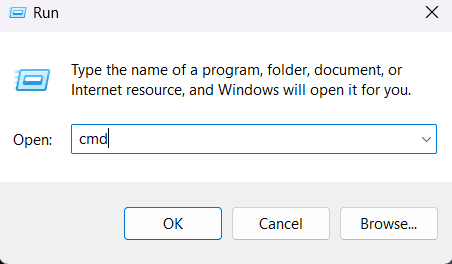
- Se for um arquivo/pasta específico que leva ao erro, execute este comando icaclsC:\diretório\localização/reset /t /c /q (substitua o texto em itálico pela localização correta do diretório afetado).
-
Se for um erro em todo o sistema, insira icacls C:\ /reset /t /c /q e pressione Enter. (Neste caso, pode demorar um pouco até percorrer todos os arquivos e pastas. Apenas aguarde a conclusão do processo.
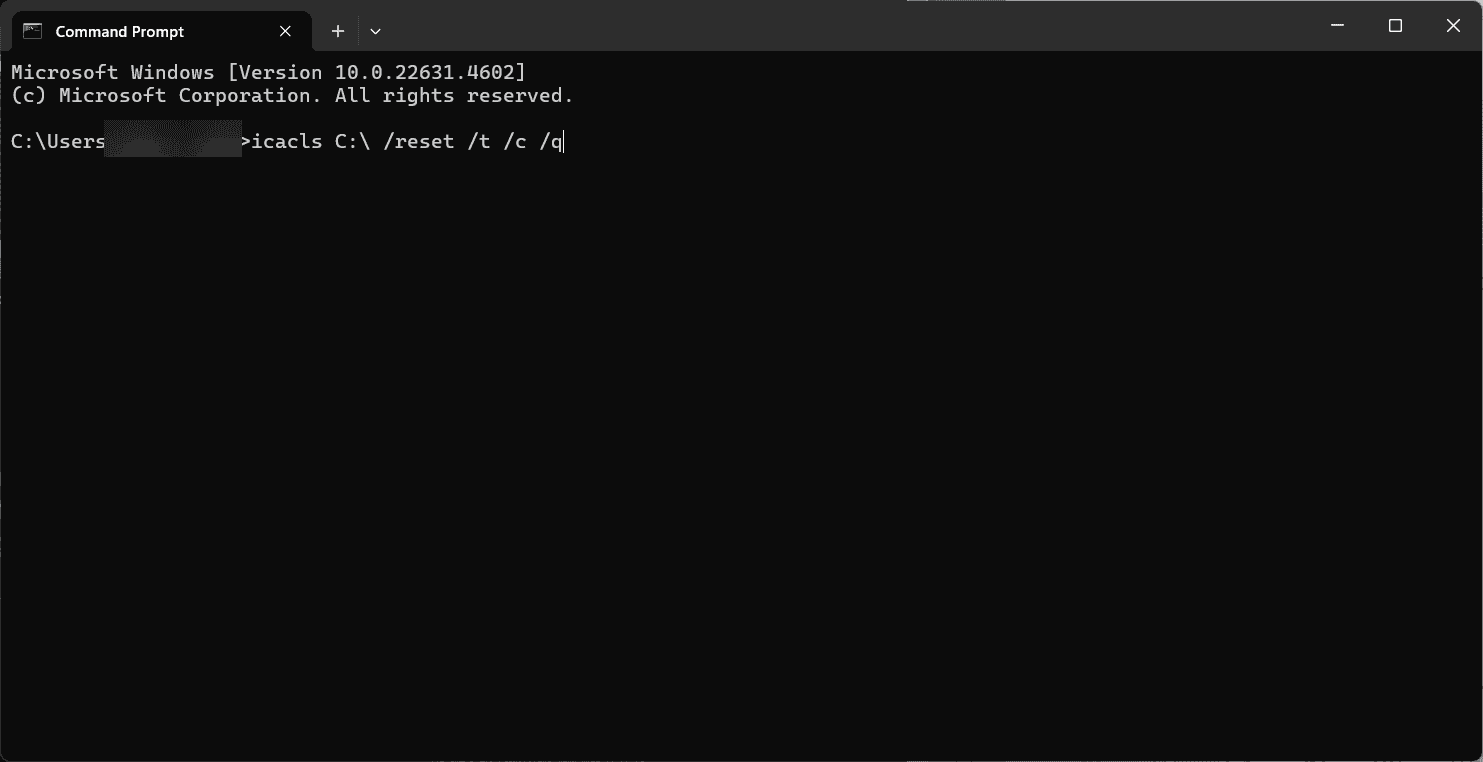
2. Atualizar drivers
- Abra Gerenciador de Dispositivos.
-
Expanda todas as seções e verifique se você tem algum driver com um sinal de aviso amarelo ⚠️.
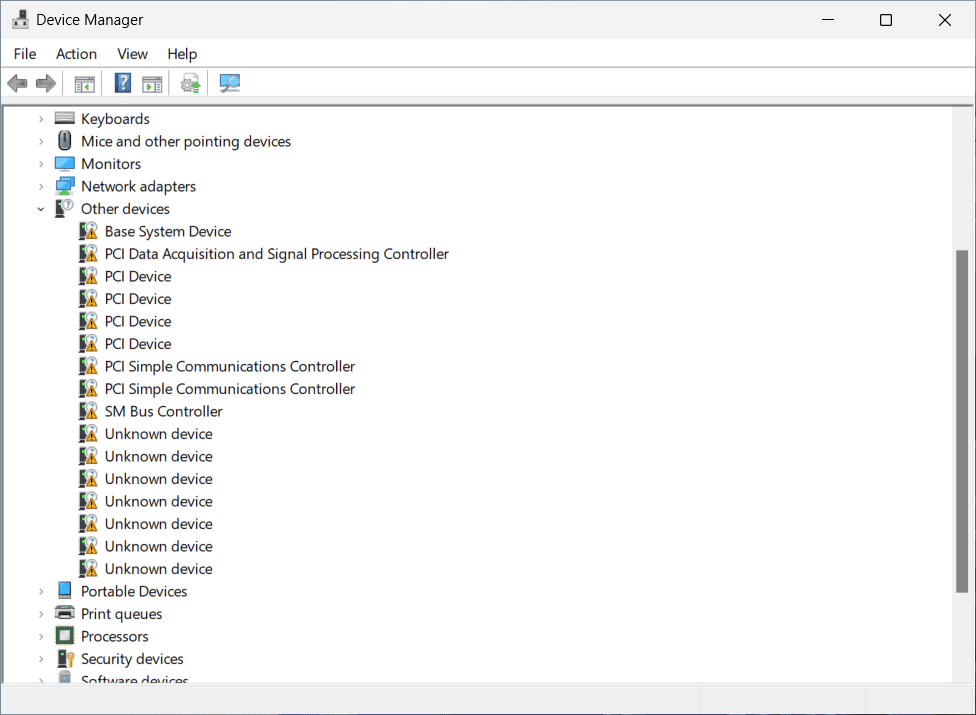
-
Clique com o botão direito no referido driver e selecione Atualizar.
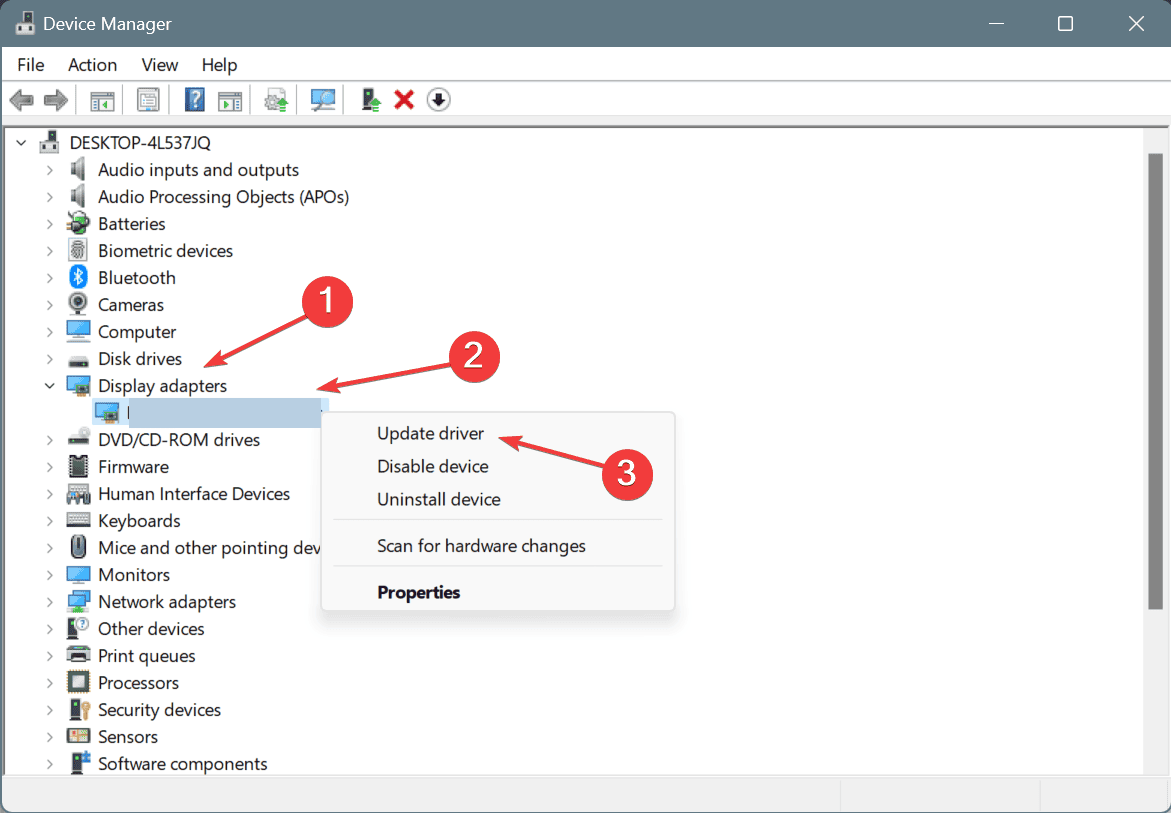
- SelecionePesquisar automaticamente por drivers.
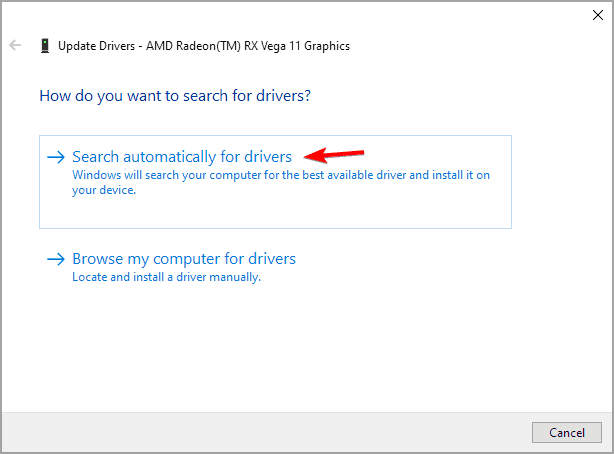
- Aguarde a conclusão do processo e reinicie seu PC.
- Tente executar a tarefa que você fez quando recebeu pela primeira vez a mensagem ERROR_IO_PRIVILEGE_FAILED para verificar se você ainda recebe a tela azul da morte (BSoD).
3. Reparar arquivos do sistema
- Digite a tecla Windows + S, digite cmd e clique em Executar como administrador .
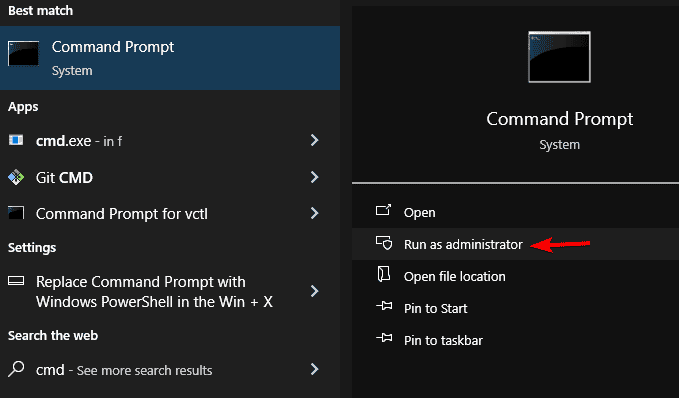
- Execute o seguinte comando: sfc /scannowDISM /Online /Cleanup-Image /RestoreHealth e pressione Enter.
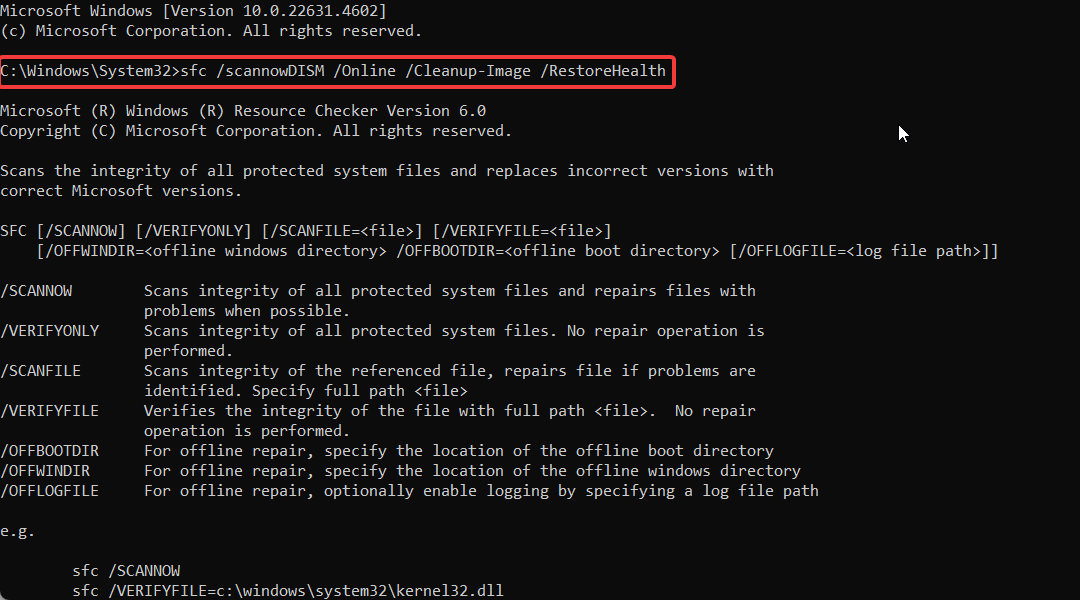
- Aguarde a conclusão do processo e reinicie seu PC. Este comando identifica e corrige automaticamente arquivos do sistema corrompidos que podem levar a erros de permissão de I/O.
4. Remover atualizações recentes
- Se você recebeu o erro após atualizações recentes do Windows, vá para Configurações.
-
Selecione Atualização do Windows > Histórico de Atualizações.
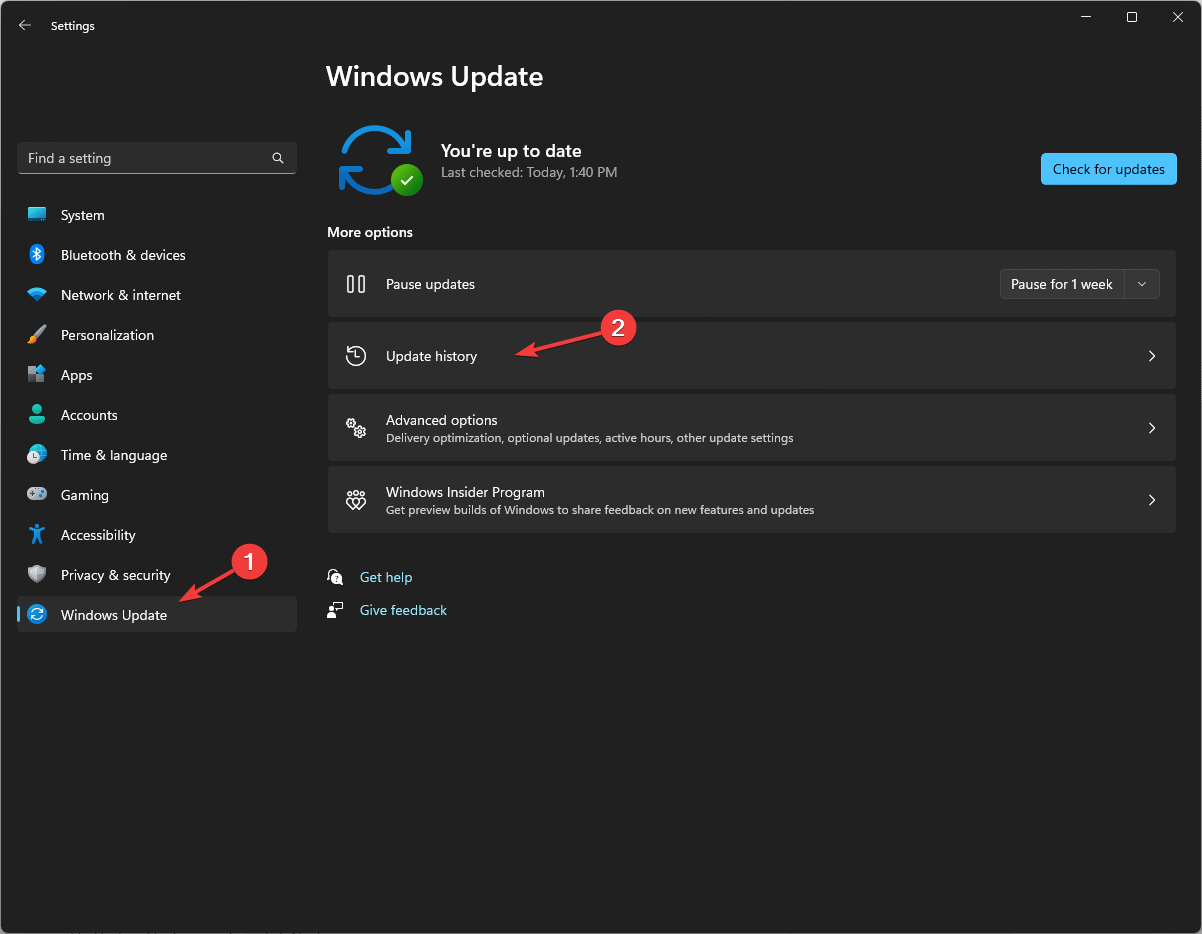
-
Clique em Atualizações Recentes e, em seguida, selecione Desinstalar.
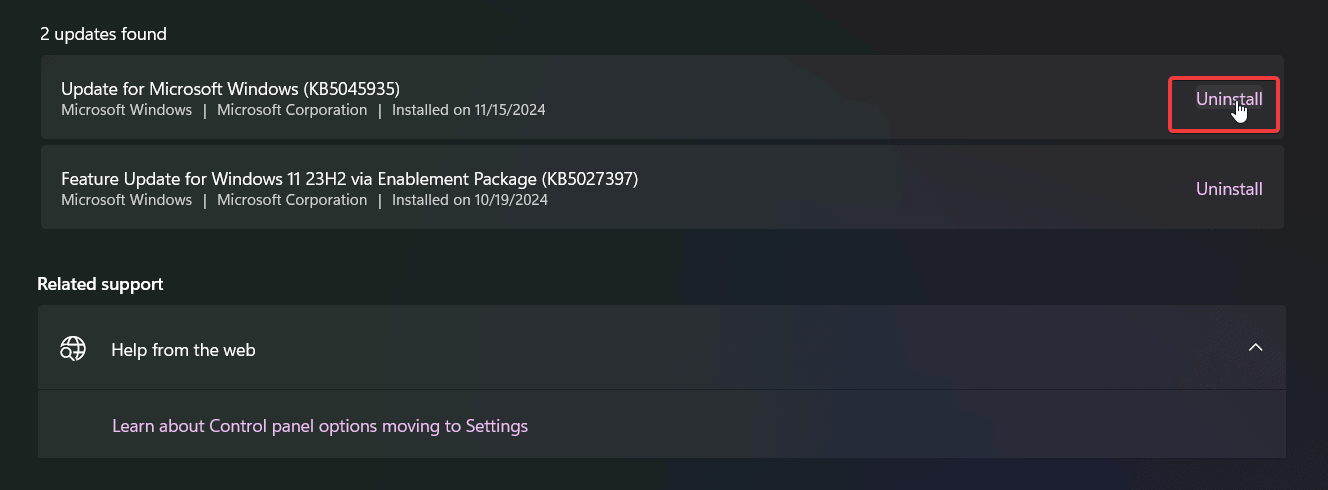
- Confirme e aguarde a conclusão do processo.
5. Executar uma verificação do sistema
- Vá para Configurações e selecione Privacidade e Segurança.

-
Selecione Segurança do Windows > Proteção contra Virus e Ameaças.
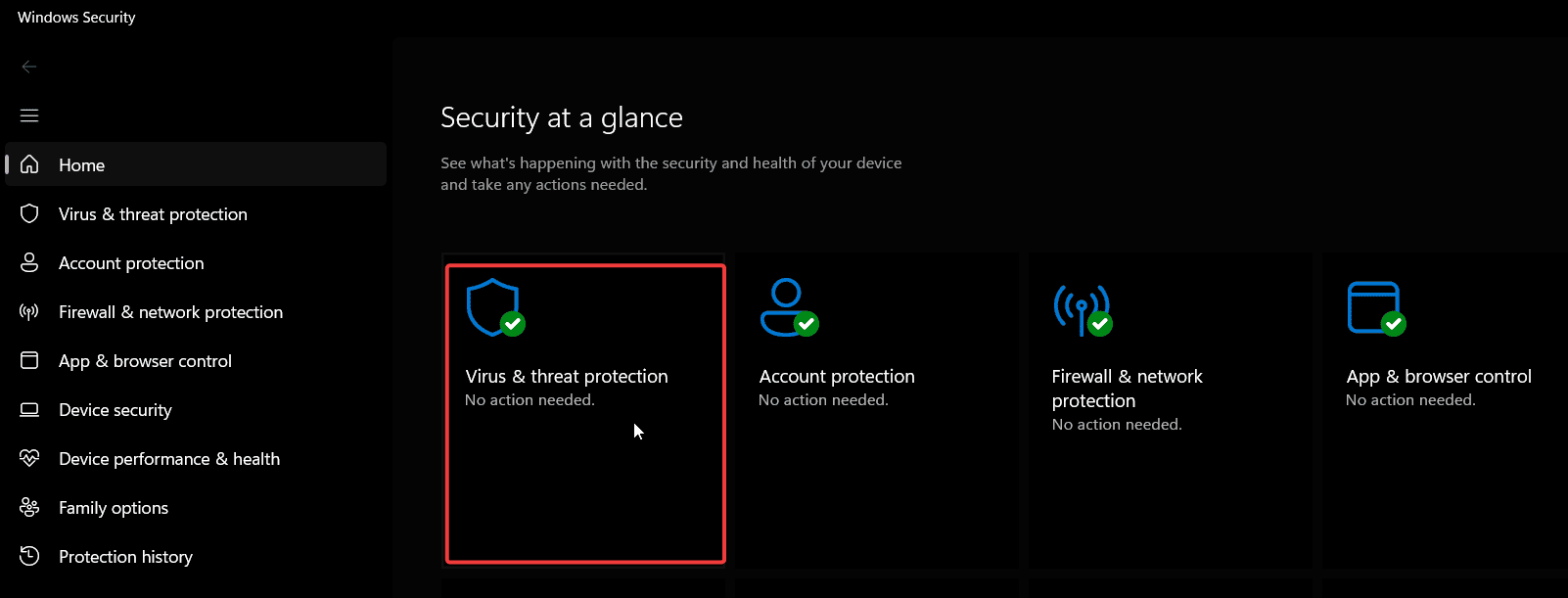
- Clique em Opções de Verificação e selecione Verificação Completa.
-
Selecione Verificar agora e aguarde a conclusão do processo.
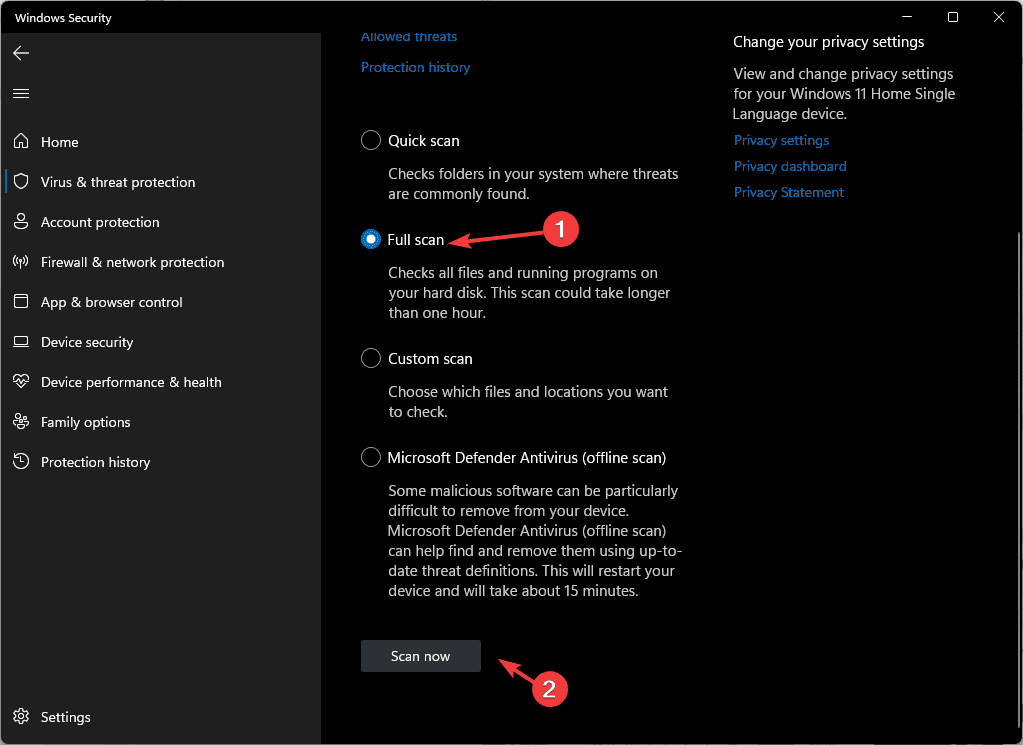
- Deixe o Windows remover ou colocar em quarentena quaisquer ameaças encontradas e reinicie seu PC.
Isso é tudo. Aqui está como você corrige o erro ERROR_IO_PRIVILEGE_FAILED do Windows.
Assim como outros erros irritantes e disruptivos, como ERROR_IMAGE_MACHINE_TYPE_MISMATCH, ERROR_SYSTEM_PROCESS_TERMINATED ou ERROR_PWD_TOO_RECENT, você pode corrigi-lo com algumas alterações simples.
Mantenha os drivers atualizados, execute verificações regulares de antivírus e faça backup do seu sistema para evitar que isso aconteça e proteger seus dados caso ocorra. Antes de sair, você pode querer verificar nosso último guia sobre ERROR_CANT_WAIT para mais informações.
Também temos um artigo sobre ERROR_EXTRANEOUS_INFORMATION que cobre problemas semelhantes, então não hesite em visitá-lo.
Se você tiver mais perguntas, deixe-nos saber nos comentários abaixo.













